iCareFone - Ücretsiz iOS Yedekleme Aracı ve Kolay Veri Yöneticisi
iOS Verilerini Yedekleyin, Aktarın, Geri Yükleyin ve Yönetin, Kolayca Birkaç Tıklama ile
iOS Verilerini Kolayca Yönetin
iOS Verilerinizi Tıklamalar içinde Yedekleyin ve Yönetin
iPhone 16e'nizin "Veri Aktarmaya Hazırlanıyor" ekranında takılmasını düzeltmek ve verilerinizi güvenli bir şekilde aktarmak için Tenorshare iCareFone'u indirin. Bu rehber, sorunu hızlı ve verimli bir şekilde çözmek için en iyi yöntemleri adım adım anlatacaktır. Okumaya devam edin!
iPhone SE 4/16e yeni çıkmışken, bu güçlü cihazı almak için karar verdiniz ve harika özelliklerini deneyimlemek için heyecanlısınız. Peki bir sonraki adım ne? Eski iPhone'unuzdan verilerinizi aktarmak. Ama ya aktarma işlemi takılırsa? Eğer iPhone SE 4/16e'niz "Veri Aktarmaya Hazırlanıyor" ekranında takılı kalıyorsa, yalnız değilsiniz. Bazı kullanıcılar aynı sorunla karşılaşıyor. Bu sinir bozucu sorun, veri aktarım sürecinde meydana gelebilir ve sizi beklediğinizden daha uzun süre bu ekranda tutabilir. Ama endişelenmeyin, bu rehber 6 pratik çözümle sorunu nasıl düzelteceğinizi ve verilerinizi sorunsuz bir şekilde nasıl aktaracağınızı gösterecek. Hadi başlayalım!
"iOS aktarma neden uzun sürüyor" diyor musunuz? iPhone SE 4/16e'niz "Veri Aktarmaya Hazırlanıyor" ekranında takılı kaldığında, genellikle birkaç yaygın nedenden dolayıdır. İşte ana nedenler:
Sorunu çözmek için uygun araçlar olmadan yapılan tekrar eden denemeler, durumu daha da kötüleştirebilir. Sorun çözülmezse, aktarım sürecini duraklatmak ve verilerinizi korumak için güvenilir kurtarma araçları kullanmak en iyisidir.
iPhone 16e/SE 4'ünüz "Veri Aktarmaya Hazırlanıyor" ekranında takılı kaldıysa, sorun gidermeye başlama zamanı. Neyse ki, bu sorunu çözmek ve veri aktarımına devam etmek için kolay çözümler bulunmaktadır. Çözümleri birer birer gözden geçirelim.
iPhone 16e/SE 4'ünüz "Veri Aktarmaya Hazırlanıyor" ekranında takılı kaldıysa, basit bir yeniden başlatma sorunu çözebilir. Yeniden başlatma, aktarım sürecini tamamlamanızı engelleyen yazılım hatalarını temizleyebilir. İşte nasıl yapacağınız:
Adım 1: Güç düğmesine ve ses açma düğmesine aynı anda basın ve ekranda kaydırıcı görününceye kadar tutun.
Adım 2: Kapatmak için kaydırın ve yaklaşık 30 saniye bekleyin.
Adım 3: iPhone'u tekrar açmak için güç düğmesine tekrar basın ve tutun.
iPhone 16e/SE 4'ü yeniden başlatmak, genellikle geçici yazılım sorunlarını çözerek aktarımın daha fazla gecikme olmadan devam etmesini sağlar.
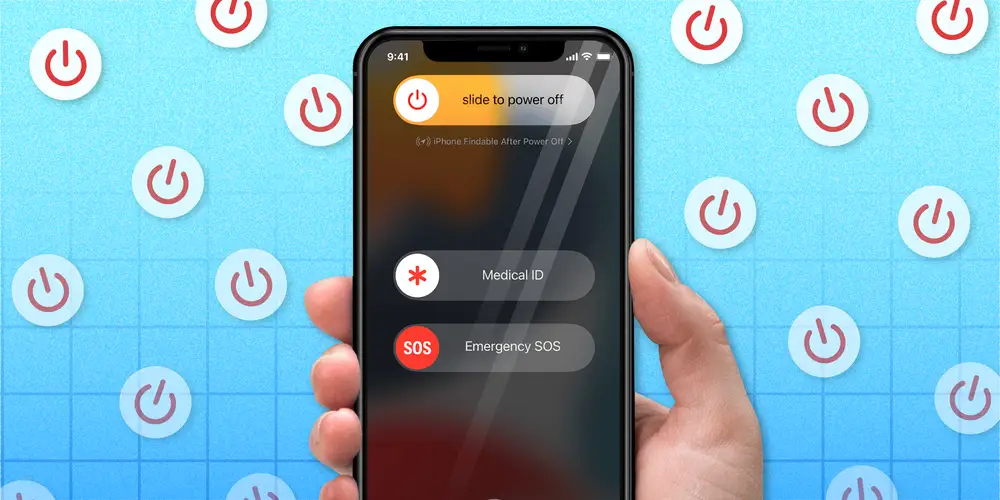
iPhone 16e/SE 4'ünüz "Veri Aktarmaya Hazırlanıyor" ekranında takılı kaldıysa, cihazlar arasındaki mesafe sorun olabilir. Hızlı Başlangıç özelliği, başarılı bir veri aktarımı için her iki cihazın yakın olması gerektiğini gerektirir. Sorunu çözmek için şu adımları izleyin:
Adım 1: Eski ve yeni iPhone'larınızı birbirine yakın, ideal olarak birkaç feet mesafede tutun.
Adım 2: Her iki cihazın da açık olduğundan ve uyku modunda olmadığından emin olun.
Adım 3: Cihazların birbirini tanıyıp aktarımı başlatmasını bekleyin.
Cihazları yakın tutmak, güçlü bir bağlantı sağlar ve zayıf sinyaller veya tanıma hataları nedeniyle aktarma hatalarının önlenmesine yardımcı olur.
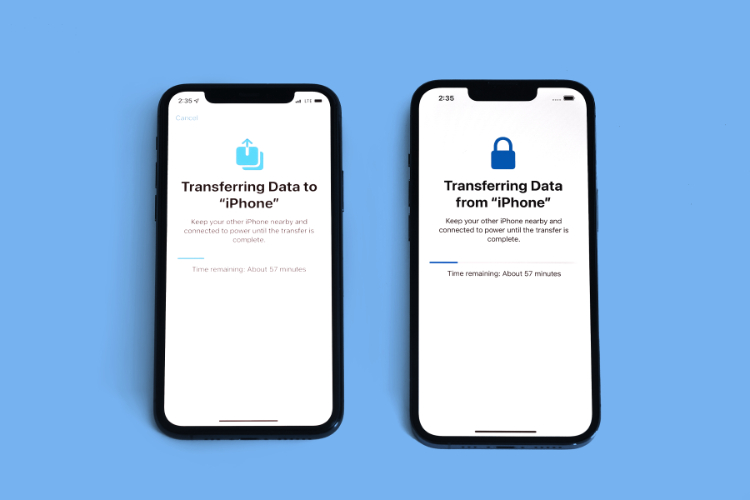
iPhone 16e/SE 4'ünüz "Veri Aktarmaya Hazırlanıyor" ekranında takılı kaldıysa, en yaygın nedenlerden biri Wi-Fi sorunu olabilir. Aktarımın gerçekleşebilmesi için her iki cihazın aynı Wi-Fi ağına bağlı olması gerekir. Bağlantıyı doğru sağlamak için şu adımları izleyin:
Adım 1: Her iki cihazda da Wi-Fi ayarlarını açın ve aynı ağa bağlı olduklarından emin olun.
Adım 2: Bir cihaz bağlı değilse, doğru ağı seçin ve şifreyi girin.
Adım 3: Cihazların yeniden bağlanmasını bekleyin ve aktarımı tekrar deneyin.
Aynı Wi-Fi ağına bağlanmak, cihazların etkili bir şekilde iletişim kurmasını sağlar ve aktarım sürecinin kesintisiz devam etmesine olanak tanır.
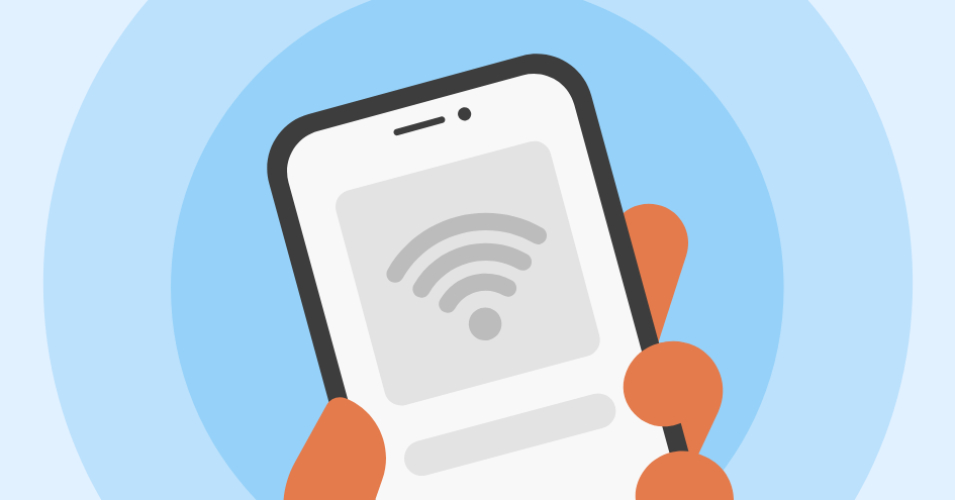
Eski iOS sürümleri, veri aktarımı sırasında sorunlara yol açabilir. Eğer iPhone 16e/SE 4'ünüz "Veri Aktarmaya Hazırlanıyor" ekranında takılı kaldıysa, her iki cihazın da en son iOS sürümünü çalıştırdığından emin olmak önemlidir. iOS'u kontrol etmek ve güncellemek için şu adımları izleyin:
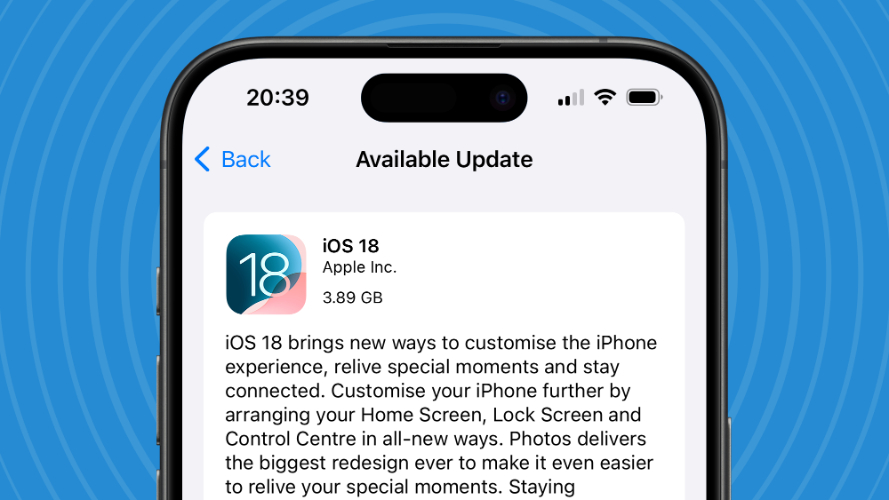
Adım 1: iPhone'unuzda Ayarlar menüsüne gidin ve Genel'e tıklayın.
Adım 2: Yazılım Güncellemesini seçin.
Adım 3: Eğer bir güncelleme varsa, İndir ve Yükle'ye tıklayın.
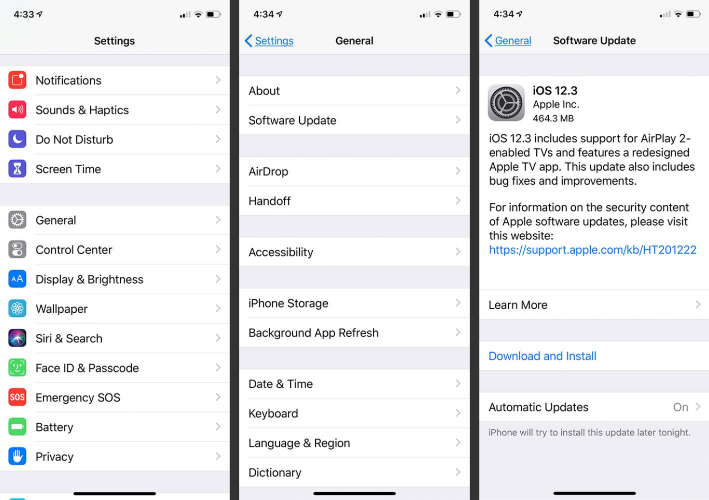
Her iki cihazı da en son iOS sürümüne güncellemek, uyumluluğu sağlar ve aktarımın takılmasına neden olabilecek hataları düzeltir.
iPhone 16e/SE 4'ünüz "Veri Aktarmaya Hazırlanıyor" ekranında takılı kaldıysa, yetersiz depolama alanı bir etken olabilir. Gereksiz verileri ve dosyaları temizlemek, alan açar ve aktarım sürecinin sorunsuz bir şekilde gerçekleşmesini sağlar. İşte bunu nasıl yapacağınız:
Adım 1: Ayarlar > Genel > iPhone Depolamaya gidin.
Adım 2: Uygulamalar ve veriler listesini gözden geçirin. Artık ihtiyacınız olmayan öğelere tıklayın ve Sil seçeneğini seçin.
Adım 3: Aktarım için ihtiyacınız olmayan Fotoğraflar, Mesajlar veya diğer verileri boşaltın.
iPhone'unuzda alan açmak, veri aktarımı için yeterli yer olmasını sağlar ve başarılı bir aktarım şansını artırır.

Eğer iPhone 16e/SE 4'ünüz hala "Veri Aktarmaya Hazırlanıyor" ekranında takılı kalıyorsa, sert bir sıfırlama yapmak, daha derin yazılım sorunlarını çözmeye yardımcı olabilir. Sert sıfırlama, cihazınızın yeniden başlatılmasını sağlar ve sorunun çözülmesine yardımcı olabilir. İşte nasıl yapacağınız:
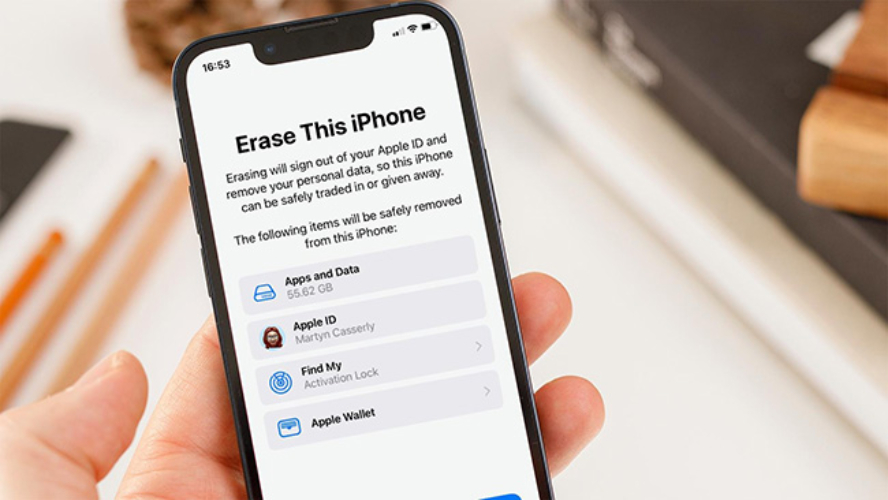
Adım 1: Ses açma düğmesine hızla basın ve bırakın.
Adım 2: Ses kısma düğmesine hızla basın ve bırakın.
Adım 3: Güç düğmesine basılı tutun ve Apple logosu görünene kadar tutmaya devam edin, sonra bırakın.
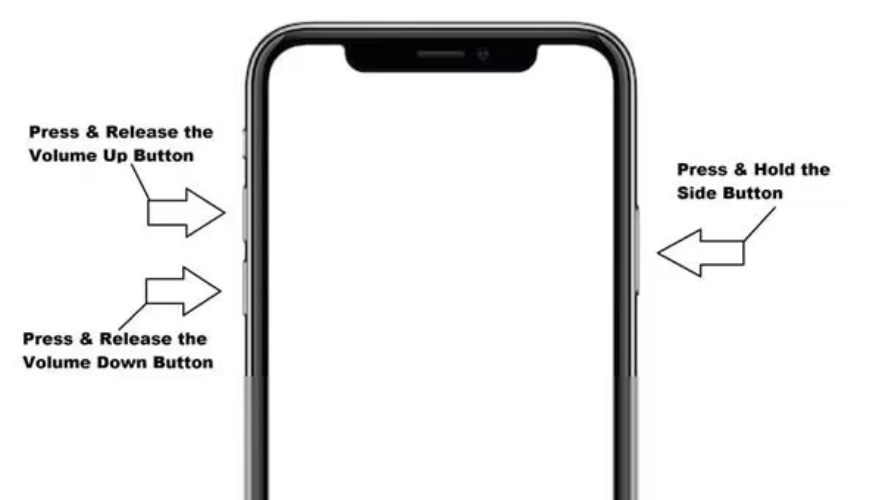
Sert sıfırlama, donmuş ekranları veya yazılım hatalarını düzeltebilir ve aktarımı engelleyen sorunları çözebilir. Yeniden başlattıktan sonra, aktarımı tekrar deneyin ve sorunun çözülüp çözülmediğine bakın.
Yeni bir iPhone 16e/SE 4'e mi geçiyorsunuz? Verilerinizi aktarma konusunda stres yapmayın; Tenorshare iCareFone süreci kolay ve hızlı hale getirmek için burada. Bu hepsi bir arada araç, fotoğraflar, videolar, kişilerin, mesajlar, müzikler ve uygulamaları yeni cihazınıza sorunsuz bir şekilde taşımak için tasarlandı.
iTunes veya iCloud sınırlamalarıyla uğraşmayı unutun—iCareFone, tüm bunları birkaç tıklama ile basit hale getiriyor.
Tenorshare iCareFone'un iPhone 16e/SE 4'e veri aktarımı için ana özellikleri:
İşte eski iPhone'unuzdan yeni iPhone 16e/SE 4'e veri aktarmak için Tenorshare iCareFone'u nasıl kullanacağınız:
Tenorshare iCareFone'u PC veya Mac'inize indirin ve kurun. Eski iPhone'unuzu ve yeni iPhone 16e/SE 4'ü USB aracılığıyla bilgisayara bağlayın. Eğer bir uyarı alırsanız, "Bu Bilgisayara Güven" seçeneğine tıklayın ve cihazın doğru şekilde tespit edilmesi için şifrenizi girin.

iCareFone'un ana arayüzünden, aktarmak istediğiniz veri türünü (Fotoğraflar, Müzik, Kişiler, vb.) seçin. Ardından, veriyi yeni iPhone 16e/SE 4'e taşımak için "Export" veya "Transfer" seçeneğine tıklayın.

"Transfer to Device" seçeneğine tıklayın ve işlemin tamamlanmasını bekleyin. Aktarım tamamlandığında, verileriniz başarıyla yeni iPhone 16e/SE 4'e taşınmış olacaktır.

Cevap: Eski iPhone'dan yeni iPhone'a veri aktarma süresi, veri miktarına ve bağlantı hızına bağlı olarak değişir. Genellikle 10-30 dakika arasında sürer. Çok uzun sürüyorsa, iPhone'unuzu yeniden başlatmayı veya daha hızlı bir bağlantı için farklı bir kablo kullanmayı deneyin.
Cevap: iPhone 16e/SE 4'te "Aktarmaya Hazırlanıyor" aşaması genellikle birkaç dakika sürebilir, ancak veri miktarı ve bağlantı durumuna göre bu süre 10-30 dakika arasında değişebilir.
Cevap: Evet, transfer süresi, veri miktarına bağlı olarak değişebilir. Büyük dosyalar veya yavaş bağlantılar gecikmelere yol açabilir, bu nedenle işlem sırasında sabırlı olun.
iPhone 16e/SE 4'ünüz "Preparing to Transfer" (Transfer için Hazırlanıyor) ekranında takılı kaldıysa, bu kılavuzda sağlanan çözümleri deneyerek sorunu çözebilirsiniz. İster iOS güncellemesi yapmak, ister stabil bir bağlantı sağlamak, ister Tenorshare iCareFone gibi araçlar kullanmak olsun, bu yöntemler sorunu verimli bir şekilde çözmenize yardımcı olabilir. Sorunsuz ve stressiz bir transfer için Tenorshare iCareFone'u kullanmanızı şiddetle tavsiye ederiz; çünkü bu araç sadece birkaç tıklama ile süreci basitleştirir.
ve yorumunuzu yazın
Yorum Bırakın
Tenorshare makaleleri için yorumunuzu oluşturun
Zeynep Demir tarafından
2025-12-15 / iPhone SE 4